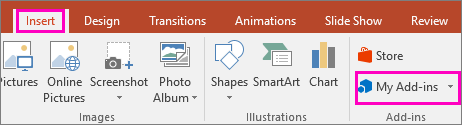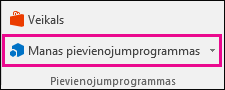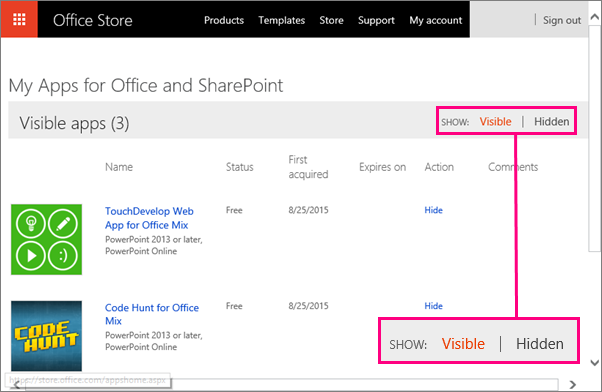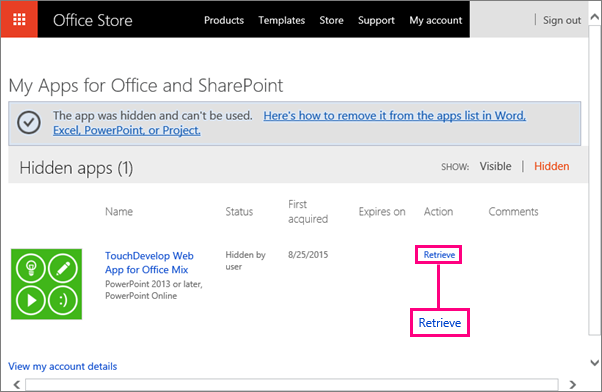Ja kāda jūsu Office pievienojumprogramma netiek rādīta jūsu sarakstā, iespējams, ka šī lietojumprogramma ir paslēpta. Var arī būt, ka ir beidzies izmēģinājumversijas periods (ja tā bija pievienojumprogrammas izmēģinājumversija). Izmantojiet lapu Manas programmas darbam ar Office un SharePoint, lai pārbaudītu savu programmu statusu un izgūtu slēptās programmas.
Piezīme.: Jaunais nosaukums programmām darbam ar Office — Office pievienojumprogrammas. Mēs pašlaik atjauninām mūsu produktus, dokumentāciju, paraugus un citus avotus, lai attēlotu platformas nosaukuma maiņu no "lietojumprogrammas darbam ar Office un SharePoint" uz "Office un SharePoint pievienojumprogrammas". Mēs veicām šo izmaiņu, lai labāk atšķirtu paplašinājuma platformu no Office programmām (lietojumprogrammām). Kamēr tiek veiktas šīs izmaiņas, lietojumprogrammā redzamie dialoglodziņi un ziņojumi var atšķirties no šajā rakstā redzamajiem.
Office pievienojumprogrammu izgūšana sistēmā Office 2016
Izmantojiet sistēmas Office 2016 lapu Manas Office pievienojumprogrammas un SharePoint, lai skatītu savu pievienojumprogrammas statusu un izgūtu slēptās pievienojumprogrammas.
-
Programmā Word 2016, Excel 2016 vai PowerPoint 2016 noklikšķiniet uz Ievietot > Manas pievienojumprogrammas.
Programmā Project 2016 noklikšķiniet uz Projekts > Manas pievienojumprogrammas.
-
Noklikšķiniet uz Pārvaldīt manas pievienojumprogrammas.
-
Tiks atvērta tīmekļa lapa Manas programmas darbam ar Office un SharePoint.
Blakus opcijai Rādīt noklikšķiniet uz Paslēptās.
-
Atrodiet pievienojumprogrammu un pēc tam sadaļā Darbība noklikšķiniet uz Izgūt.
-
Pārejiet atpakaļ uz programmu Word 2016, Excel 2016 vai PowerPoint 2016 un noklikšķiniet uz Ievietot > Manas pievienojumprogrammas, lai skatītu savu Office pievienojumprogrammu sarakstu. Programmā Project 2016 noklikšķiniet uz Projekts > Manas pievienojumprogrammas.
Piezīme.: Ja izgūtā pievienojumprogramma netiek rādīta, noklikšķiniet uz Atsvaidzināt, lai atjauninātu sarakstu.
Lai uzzinātu, kā ievietot un izmantot Office pievienojumprogrammas Access tīmekļa programmās, skatiet šos rakstus:
-
Sistēmai Office paredzētas programmas pievienošana Access tīmekļa programmai
-
Sistēmai Office paredzētas programmas noņemšana no Access tīmekļa programmas
Uz lapas sākumu